如何设置笔记本电脑启动项(简单操作让启动项更高效)
- 综合领域
- 2024-07-04
- 29
- 更新:2024-06-27 18:50:58
随着科技的不断发展,笔记本电脑已经成为人们生活中不可或缺的一部分。然而,有时候我们在使用笔记本电脑时,发现启动速度慢、启动项过多等问题会影响到我们的使用体验。本文将介绍如何设置笔记本电脑的启动项,从而提升电脑的启动速度和效率。
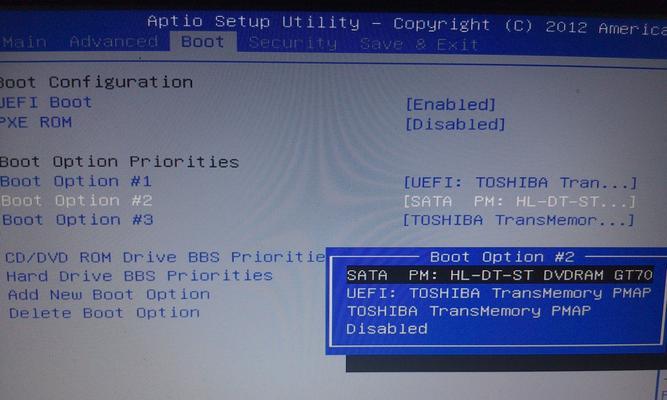
禁用不必要的启动项
1.关闭自启动软件
2.禁用无用的系统服务
添加必要的启动项
1.添加常用的软件到启动项
2.启动项管理工具的使用
调整启动项的顺序
1.设置启动顺序为硬盘优先
2.设置启动顺序为网络优先
优化启动项的设置
1.设置延迟启动
2.启动项安全检测
清理无用的启动项
1.清理桌面快捷方式
2.删除无用的启动项文件
定期检查和维护启动项
1.更新驱动程序
2.定期清理硬盘空间
使用专业的启动项管理工具
1.启动项管理器的功能介绍
2.推荐几款常用的启动项管理工具
通过合理的设置笔记本电脑的启动项,我们可以有效地提升电脑的启动速度和效率。禁用不必要的启动项、添加必要的启动项、调整启动项的顺序、优化启动项的设置、清理无用的启动项、定期检查和维护启动项以及使用专业的启动项管理工具,将能够让我们的笔记本电脑更加高效地开机运行。
简单步骤教你设置笔记本电脑的启动项
在日常使用笔记本电脑的过程中,我们经常会遇到需要调整启动项的情况。合理设置启动项可以提高电脑的运行效率,加快启动速度,同时也可以屏蔽一些不必要的程序。本文将详细介绍如何设置笔记本电脑的启动项。
一、了解什么是启动项
二、进入系统配置工具界面
三、打开任务管理器查看正在运行的程序
四、禁用不需要的启动项
五、使用系统配置工具进行启动项设置
六、在系统配置工具中添加新的启动项
七、使用注册表编辑器进行启动项设置
八、备份注册表
九、打开注册表编辑器
十、找到需要设置的启动项位置
十一、创建一个新的字符串值
十二、编辑新建的字符串值
十三、重启电脑并检查设置是否生效
十四、恢复被禁用的启动项
十五、
启动项是指在电脑开机时自动加载的程序或服务,它们对于电脑的启动速度和性能都有着重要的影响。合理设置启动项可以使电脑更加高效地运行。
要进入系统配置工具界面,可以在搜索栏中输入“msconfig”,然后按下回车键即可。在系统配置工具界面,可以对启动项进行设置和管理。
使用任务管理器可以查看当前正在运行的程序,并判断哪些是可以禁用的启动项。通过Ctrl+Shift+Esc或者右键点击任务栏,选择“任务管理器”即可打开任务管理器。
在任务管理器的“启动”选项卡中,会列出所有的启动项。鼠标右键点击不需要的启动项,选择“禁用”即可。
打开系统配置工具后,切换到“启动”选项卡,可以看到已经禁用的启动项。在这里可以进行启用或禁用已存在的启动项。
如果需要添加新的启动项,可以点击“打开任务管理器”按钮,在任务管理器中右键点击需要添加的程序或服务,选择“打开文件位置”,然后将其快捷方式复制到启动文件夹中即可。
使用注册表编辑器进行启动项设置需要小心谨慎操作,因为错误的操作可能会导致系统故障。在操作之前务必备份注册表。
备份注册表可以通过在“运行”中输入“regedit”打开注册表编辑器,在菜单栏选择“文件”→“导出”,选择导出的位置和文件名,点击“保存”即可完成备份。
打开注册表编辑器后,可以通过树形结构找到需要设置的启动项位置。一般来说,启动项的位置在“HKEY_LOCAL_MACHINE\SOFTWARE\Microsoft\Windows\CurrentVersion\Run”或“HKEY_CURRENT_USER\Software\Microsoft\Windows\CurrentVersion\Run”。
在找到需要设置的启动项位置后,右键点击右侧空白处,选择“新建”→“字符串值”。
在新建的字符串值中,可以设置启动项的名称。双击字符串值,将“数值数据”设为需要启动的程序或服务的路径。
重启电脑后,可以通过查看任务管理器或系统配置工具来检查设置是否生效。如果需要禁用设置的启动项,只需将其删除即可。
如果禁用了一些不应该禁用的启动项,可以通过系统配置工具或注册表编辑器进行恢复。在系统配置工具中,只需将被禁用的启动项勾选上即可。
通过合理设置笔记本电脑的启动项,可以提高电脑的运行效率和启动速度。使用系统配置工具和注册表编辑器可以方便地进行启动项的管理和设置。但在设置启动项时,务必小心谨慎,避免操作失误导致系统故障。











